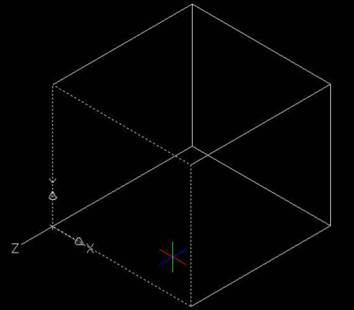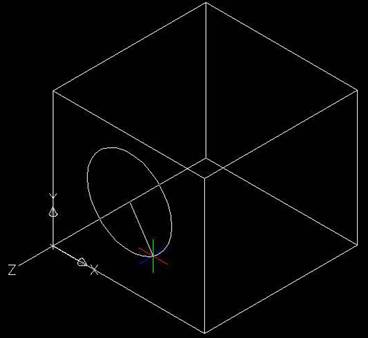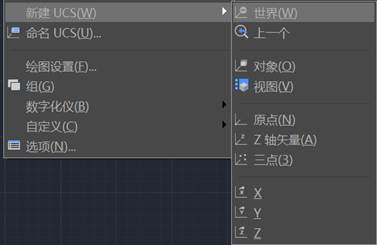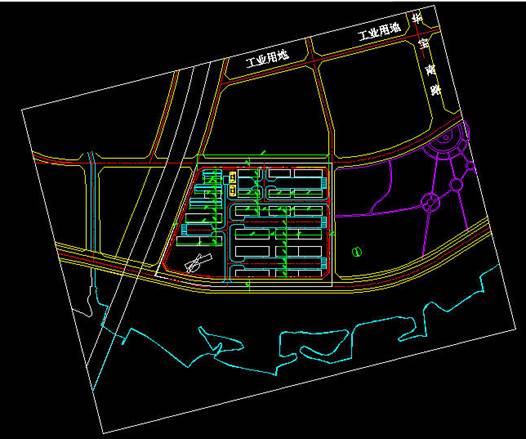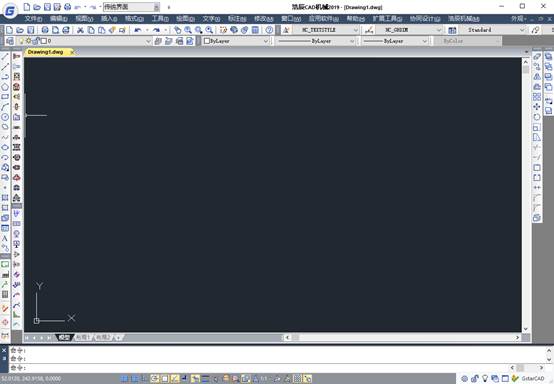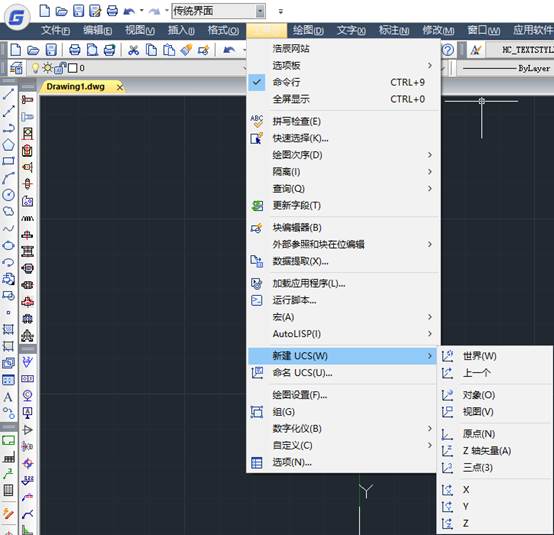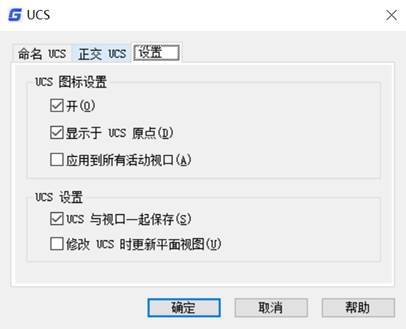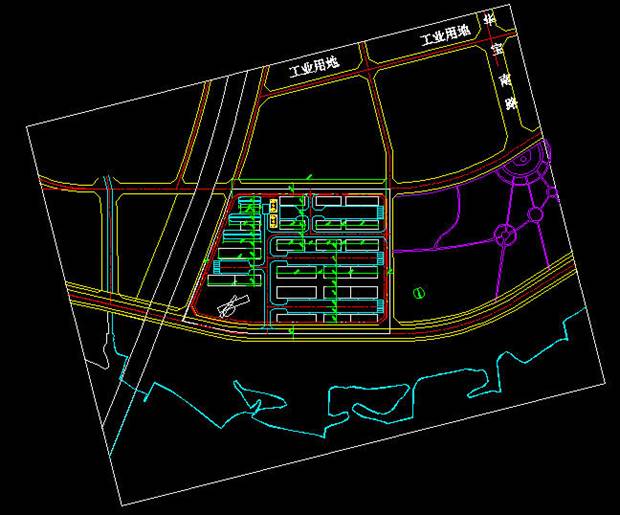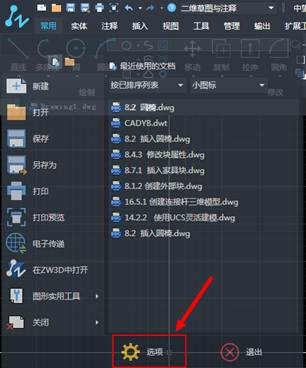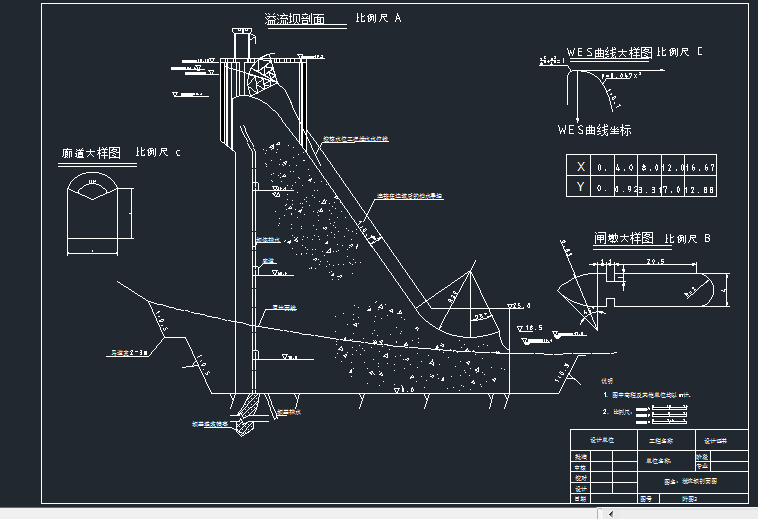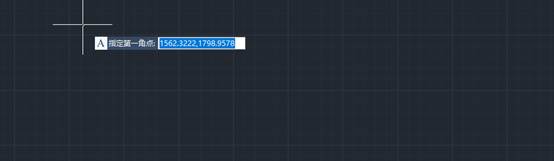在CAD软件中,我们绘制CAD图纸的时候,可以直接使用软件默认的CAD坐标系,也可以根据绘图的需要,使用CAD用户坐标系,方便我们绘图,关于CAD用户坐标系,都有什么基本的应用呢?我们来了解下。
CAD用户坐标系的基本应用:
一、调整坐标原点,方便进行坐标标注。
在一些机械零件、模具中有大量的孔或其他图形特征,设计人员通常的做法是在图形中确定一个基点,将UCS原点调整到基点处,然后利用坐标标注来进行尺寸标注。如果结合连续标注,标注非常快,而且图面也很整齐,如下图所示:

在上图中可以看到UCS坐标原点被定为到中心线的交点处,当然也可以将图形整体移动,让中心线的交点正好位于世界坐标系的原点,但如果一图纸中有多个零件图形就只能用UCS了。
二、调整坐标方向,方便绘制倾斜图纸。
一些小区和市政规划图是倾斜的,如下图所示。

如果就保持在倾斜转状态下绘图或出图都不方便,因此通常会将坐标系进行旋转,将图形转成正向。基本操作方法如下:
1、输入UCS命令,回车。
2、输入Z选项,输入需要旋转的角度,将UCS沿Z周旋转一定角度。
当角度不明确时,可以输入E(对象)选项,然后选择上或下边框线。
3、输入PLAN命令,回车,将视图切换为UCS的平面视图,如下图所示:
小提示:在CAD中当调整UCS时可以让视图自动调整为UCS的平面视图,可以输入UCSFOLLOW命令,然后将值设置为1。
三、将坐标系定位到模型的某个表面,方便后续建模。
三维建模时经常需要频繁切换视图和切换UCS,要学好三维建模,就必须先了解如何使用UCS。
假设我们要在一个方体的侧面上画一个圆柱,我们就需要将UCS定义到方体的侧面上,操作非常简单,输入UCS命令,回车,输入F(面)选项,然后在图中选择方体的一个侧面,如下图所示:
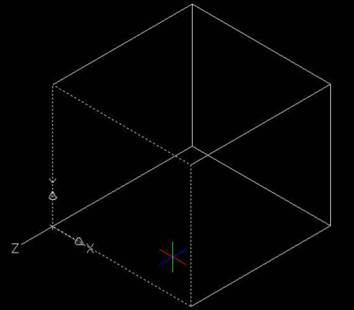
CAD会提示一些调整选项,例如N选项可以将UCS定位到相邻的面上,X\Y选项可以调整XY轴的方向。
将UCS定位到方体侧面后,就可以直接在方体的侧面绘制其他图形了,如下图所示:
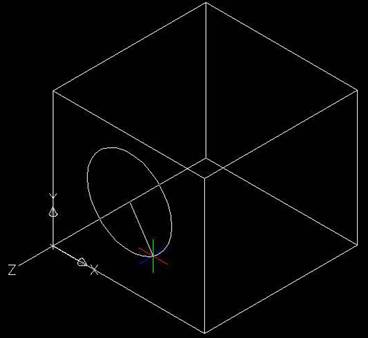
以上就是在CAD绘图软件中,关于我们常用的CAD用户坐标系,都有哪些基本的应用,了解了这些,在以后的CAD绘图中,我们就可以更好地使用此功能。今天就介绍这么多了。安装浩辰CAD软件试试吧。更多CAD教程技巧,可关注浩辰CAD官网进行查看。